他社キャリアからワイモバイルへの乗りかえはオンラインストアで手続きをすると事務手数料!
乗りかえ手続き自体は30分程度、ソフトバンクから乗りかえる場合は10分程度で簡単に終わります!!
今使っている携帯電話端末をそのまま利用する場合は、申し込み後に届くSIMカードを入れ替えると簡単に切り替えることができます。
他社からワイモバイルに乗りかえる手順
1.今使っている端末がワイモバイルで使えるかを確認する
ワイモバイルで使えるかを「ワイモバイルの動作確認済み端末一覧」から確認してください
2.乗りかえ前のキャリアでSIMロック解除をおこなう
2021年10月1日以降新たに販売されたスマホは、原則「SIMフリー」状態のため解除不要です
SIMロックとは、特定の通信事業者が提供する通信サービスのみを利用できるようにするため、ロックをかけることです。例えば、ソフトバンクで購入した端末は、docomoや auなどの他社のSIM カードを差し込んでも通信サービスを利用することはできません。
【i phoneのSIMロックが必要か確認する方法】
設定アプリ → 一般 → 情報 → SIMロック
SIMロックなし:解除不要
SIMロックあり:解除が必要です!
SIMロックがかかっている場合は携帯電話会社経由でSIMロックの解除をしてください。
SIMロック解除方法
↓
ドコモ / au / UQモバイル
ウェブからの解除手続きは無料で簡単にできます(店頭・電話は有料)
3. ワイモバイルへの乗り換え前に確認・準備をすること
・今の契約内容が正しいものかを確認。
(住所・電話番号・改姓などが反映されているか)
・支払い方法を決める:クレジットカード払い or 口座振替
・契約者と支払い方法の名義が違う場合は必要書類を揃える
契約者と支払い方法の名義が違う場合の必要書類
・支払名義人の本人確認書類
・支払名義人同意書 (支払名義人本人が記載したもの)
(上記のPDFファイルを印刷、必要事項を記入し、撮影した画像ファイルを申込み時にアップロードする)
4.MNP予約番号を取得する(ソフトバンクからの乗りかえ不要)
現在ご契約中のキャリアにて、MNP予約番号の発行手続きを行う。
各携帯電話会社ごとのお申し込み方法はこちら
※ソフトバンク/LINEMOから番号移行する場合は、MNP予約番号の発行は不要です
5.ワイモバイルで申し込みをする
ワイモバイルのオンラインストアで申し込みをする
①サイト上部の「SIM」をクリック
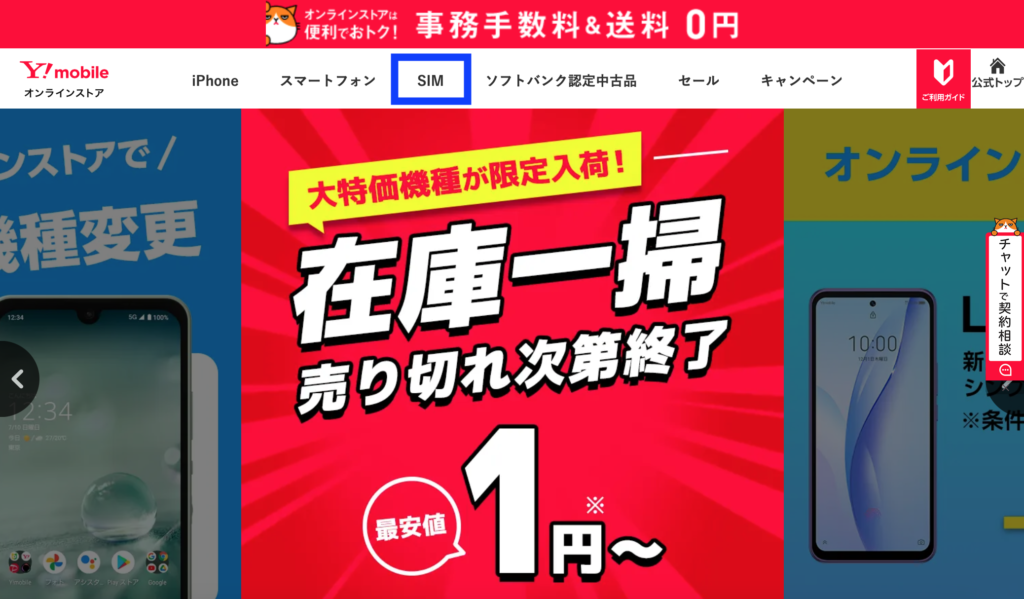
②SIMカードの種類を選択
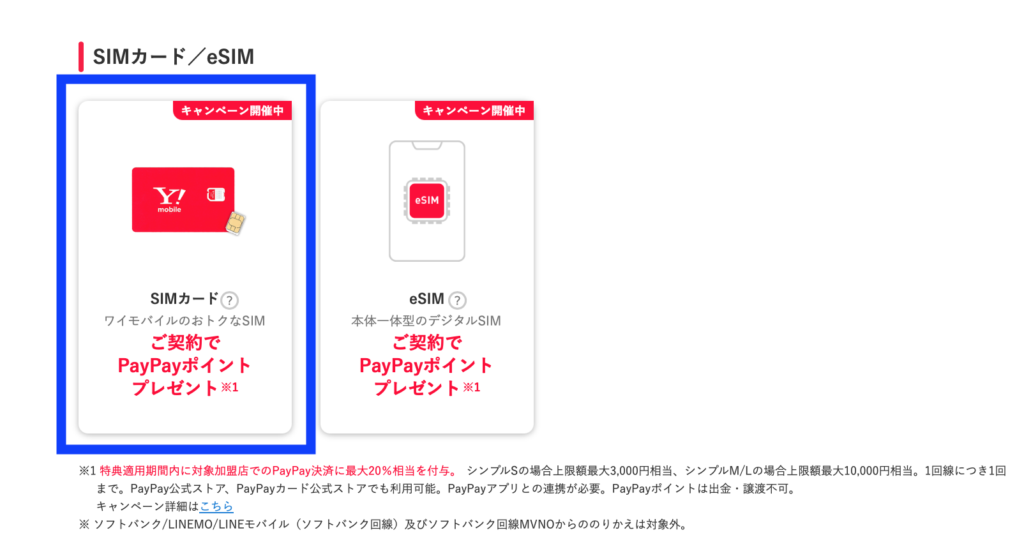
③申し込み内容について入力する
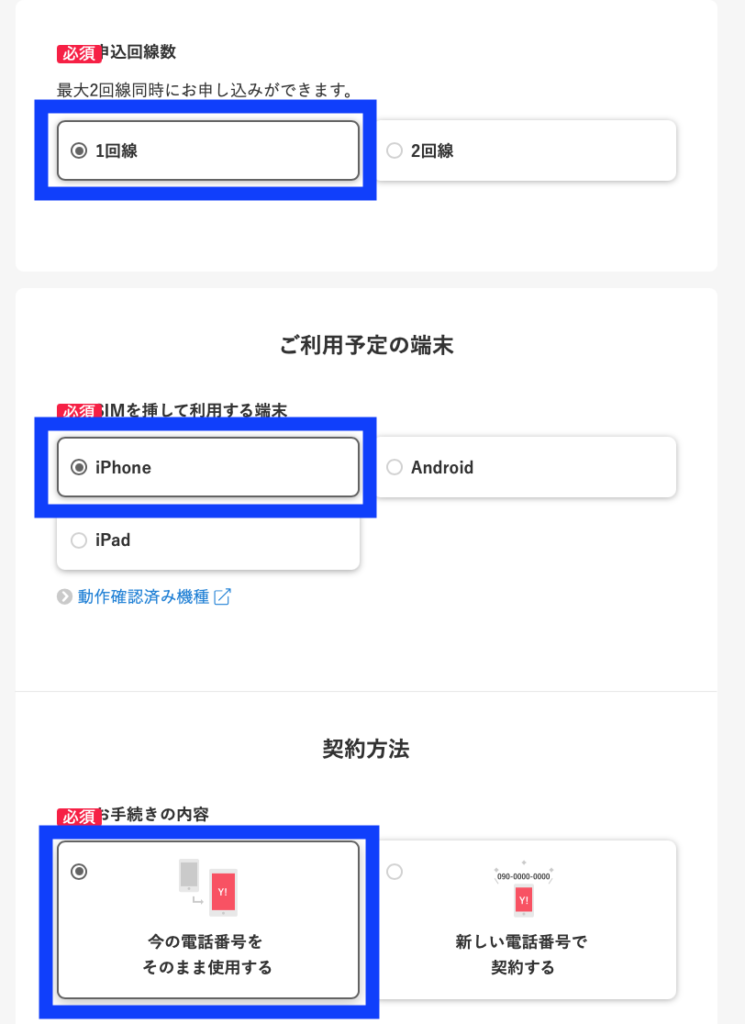
④利用中の携帯電話会社を入力
・ドコモの場合はMNP番号と予約番号の有効期限を入力
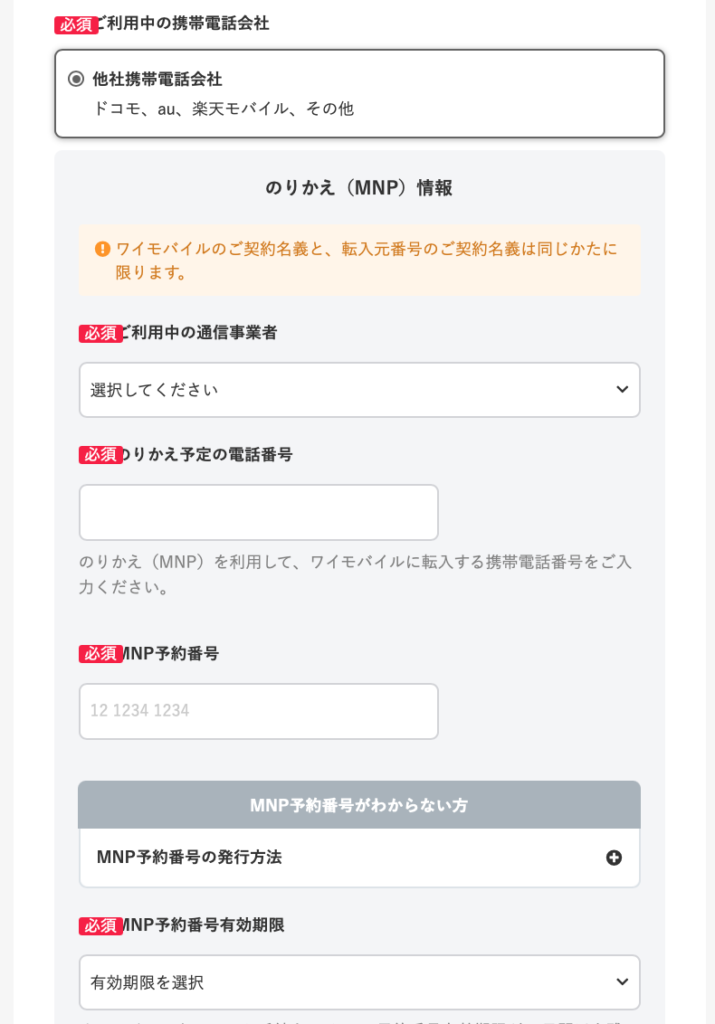
・ソフトバンクやLINEMOの場合はログインをする
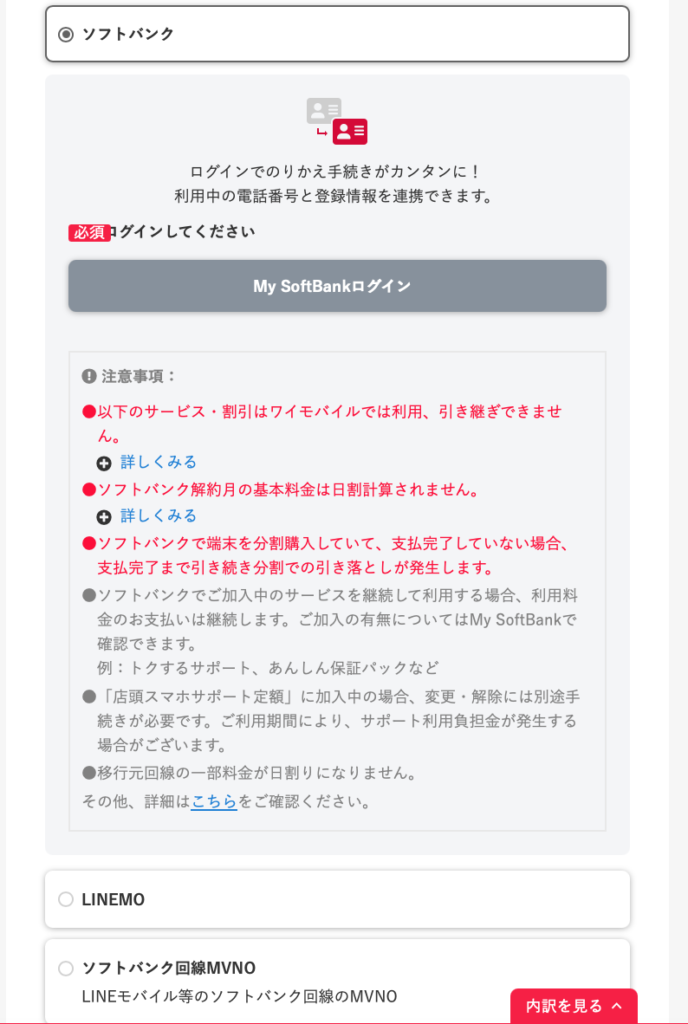
⑤契約内容を入力
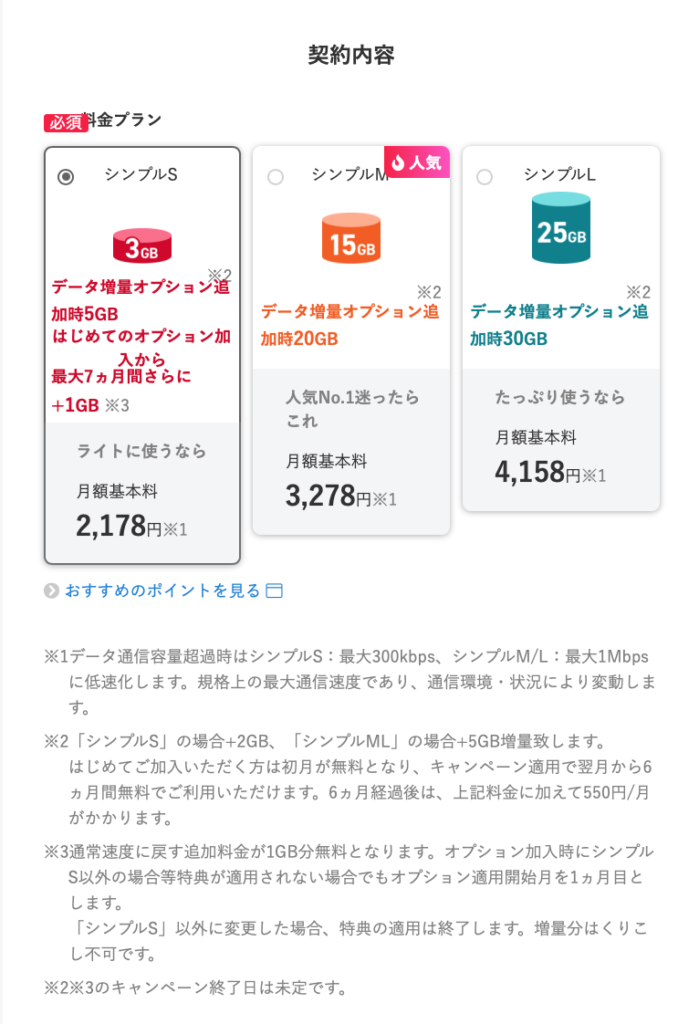
⑥家族割引を利用する場合は入力
家族がワイモバイルを使っている場合は1,188円引きになります。
(2台目のシンプルSプランは990円!!)
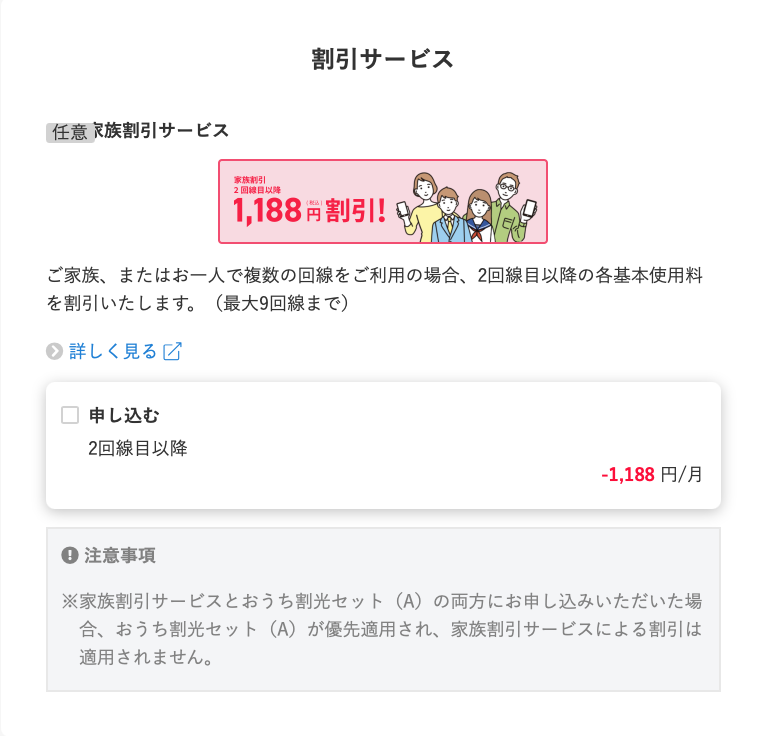
⑦画面に従ってオプション・電話番号・メールアドレス(メールアドレス認証あり)・ネットワーク暗証番号(4桁)・支払い方法・などを入力し重要説明事項を確認して同意すると申し込みが完了!
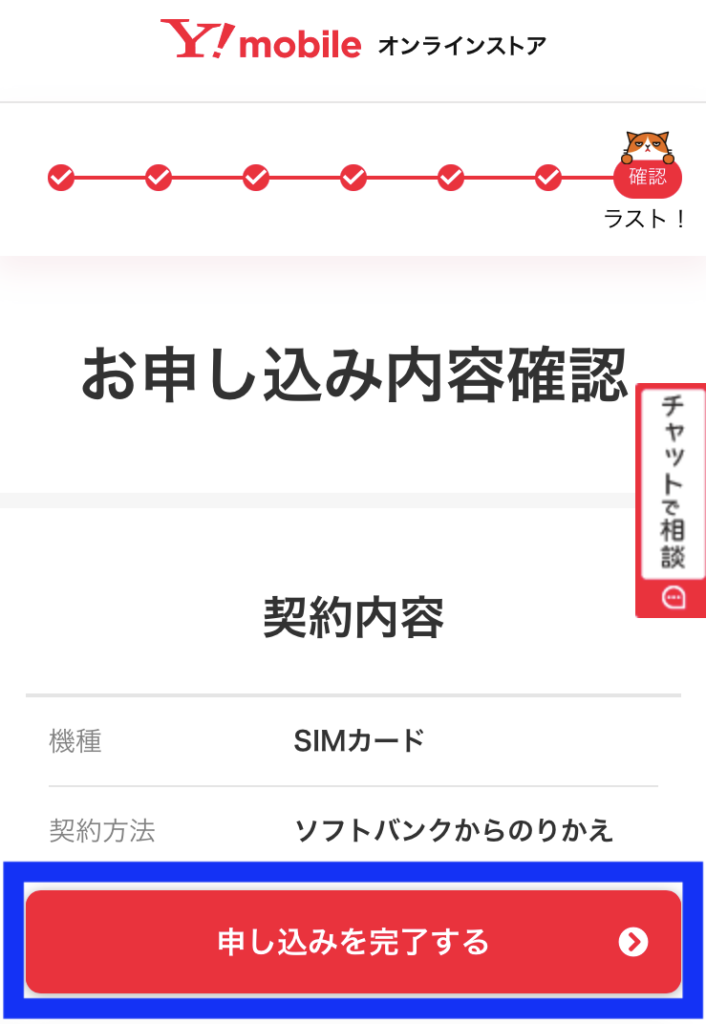
6.SIMカードを受け取ったら入れ替える
申し込み後早ければ2〜3日でSIMカードが届くので、今の端末のSIMカードと入れ替える
SIMカードと一緒に同封されている「はじめかたガイド」を確認しながら回線切り替えの手続きとワイモバイルの初期設定(APN設定)をしましょう。

乗りかえと同時に端末を購入した場合はデータ移行もしてください。
7.回線切替
SIMカードの到着日から6日後の20:30までに切替を行いましょう!
過ぎた場合はその翌日にワイモバイルで切り替えの手続きが始まります。(時間指定不可)
ウェブで切り替え手続きをして、受付後最大15分ほどで完了します。
電話での受付も可能です。
切り替えに必要な情報
・WEB受注番号(申し込み完了メールに記載)
・生年月日
・契約時に設定したメール
【切り替え方法】
はじめかたガイドにあるQRコードから手続きができます
WEB受注番号(申し込み完了メールに記載あり)・生年月日・メールアドレスを入力して回線切り替えをクリックすれば完了です。
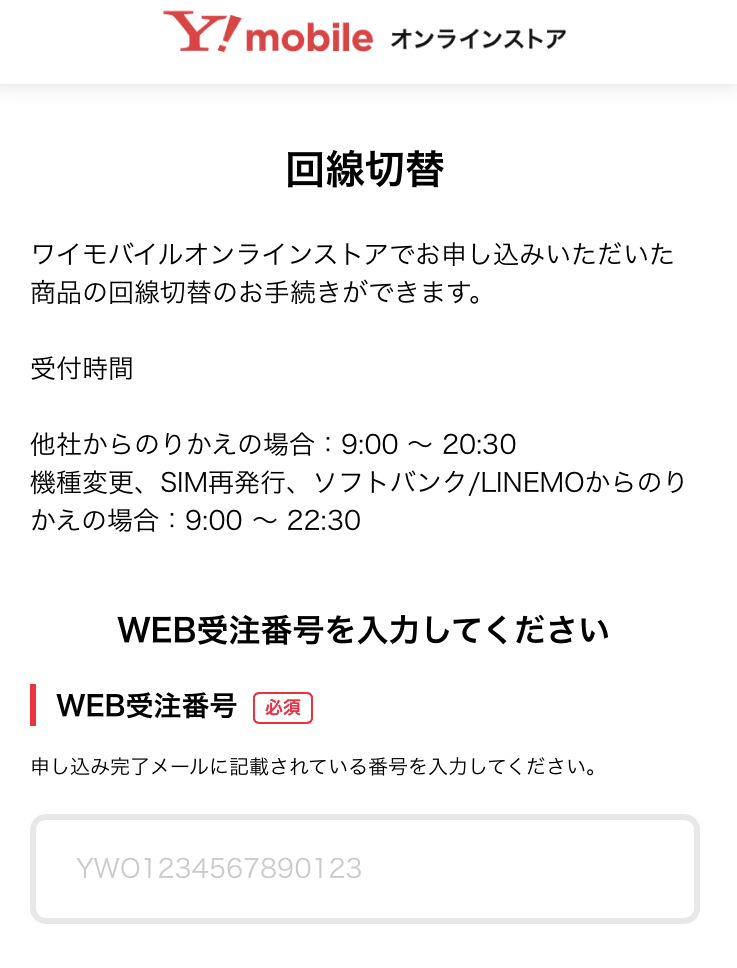
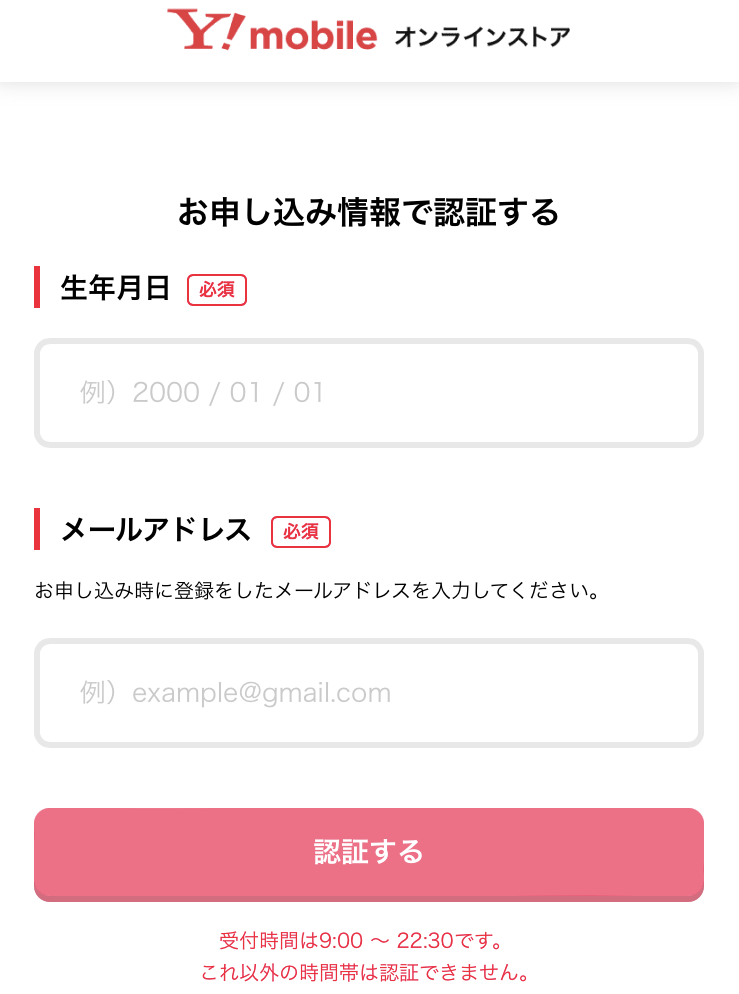
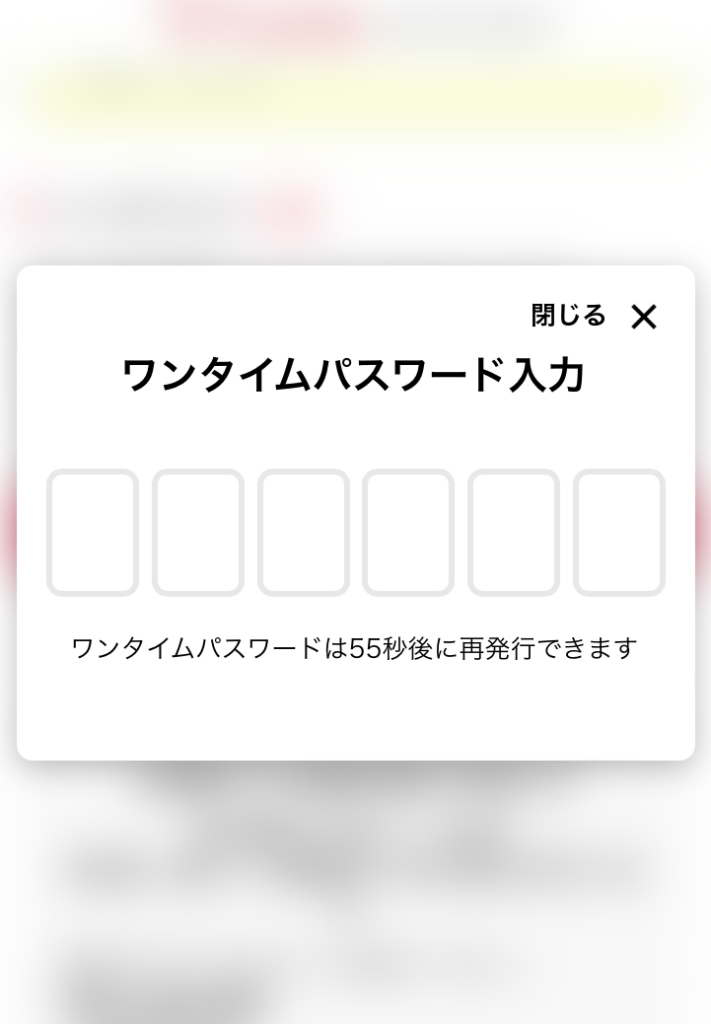
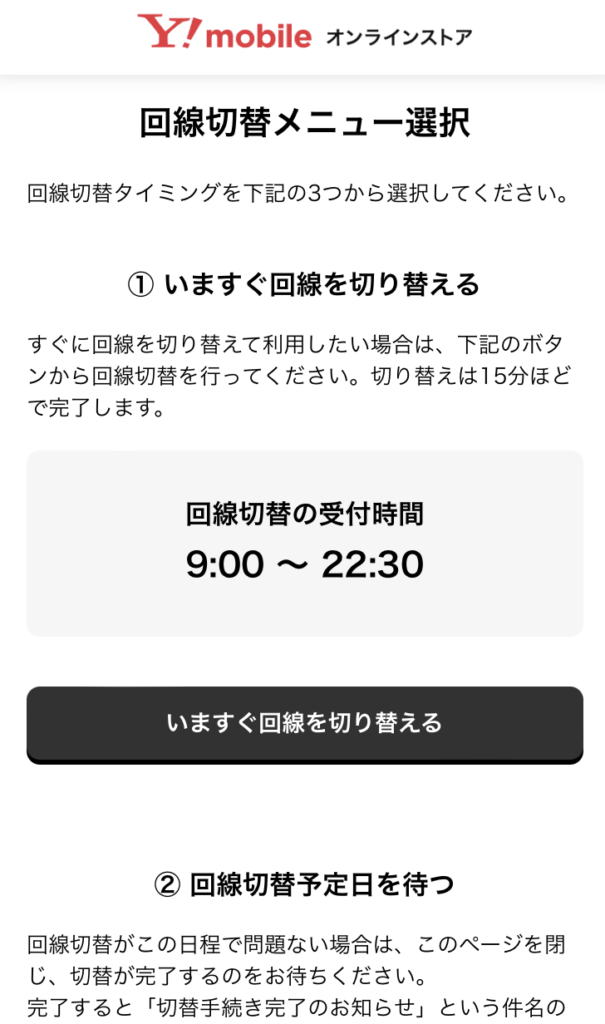

・電話で回線切り替えの場合はこちら
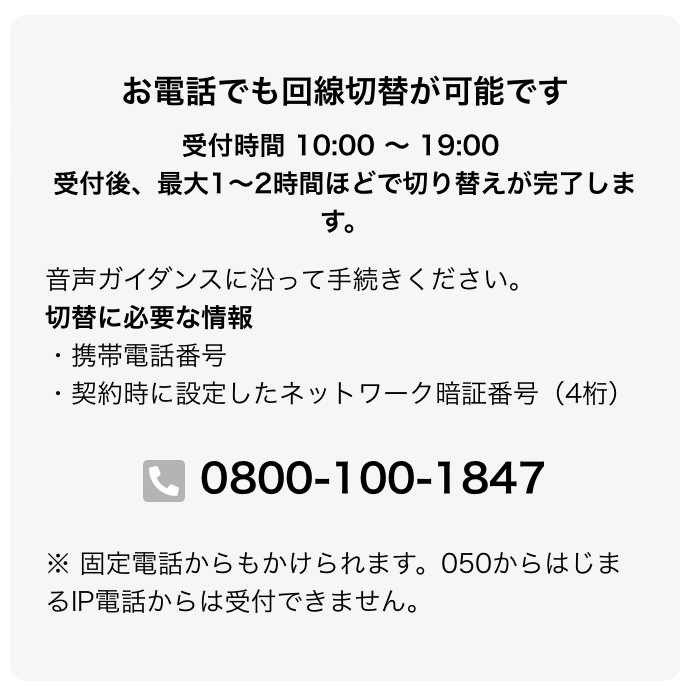
8.SIMカードを差し替える
①SIMカードを切り取って、携帯電話のSIMトレイを取り出してSIMカードを乗せます。
②SIMトレイをスマホに挿入する
③カチッと音がしたら装着完了。端末の電源を入れましょう!
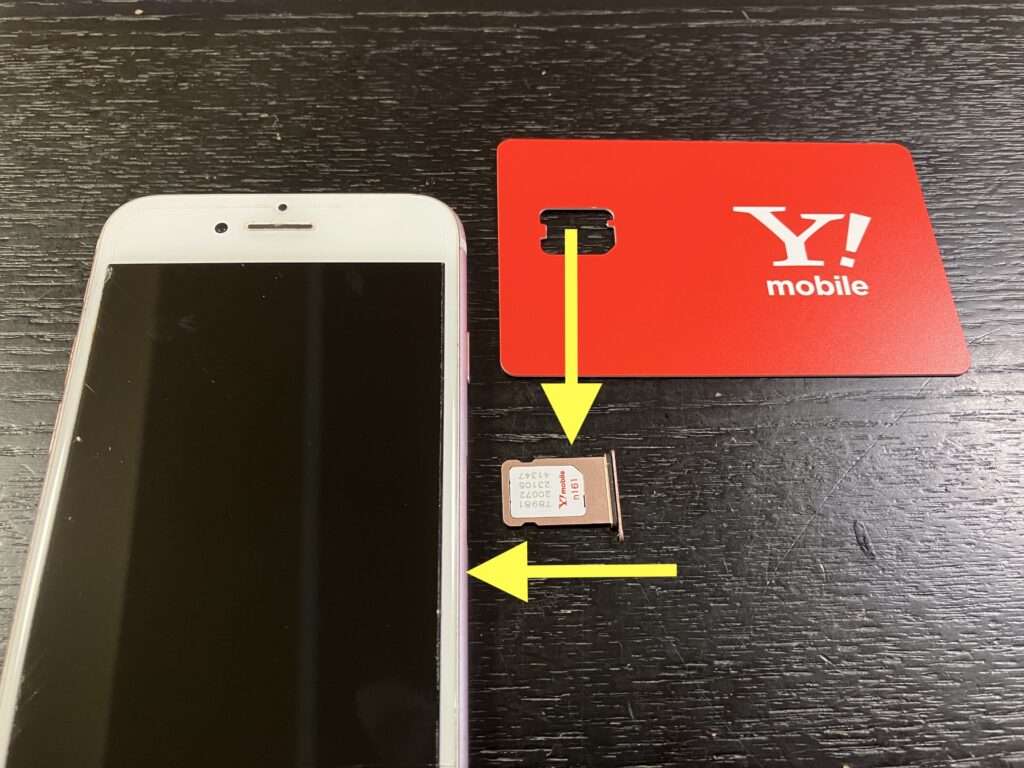
9.APN設定をする(機種によっては自動で設定)
ワイモバイル回線で通信するための設定(ANP設定)は
端末の電源を入れたときにアンテナマークに4G・5Gの表示が出れば自動的に設定されています。
(この場合は何もしなくてOK!!)
「4G」または「5G」の表示がでない場合は、機内モードのON→OFFを試してください。
それでもワイモバイル回線で通信ができない場合は設定が必要です。
はじめかたガイドに従って設定を進めてください。
↓
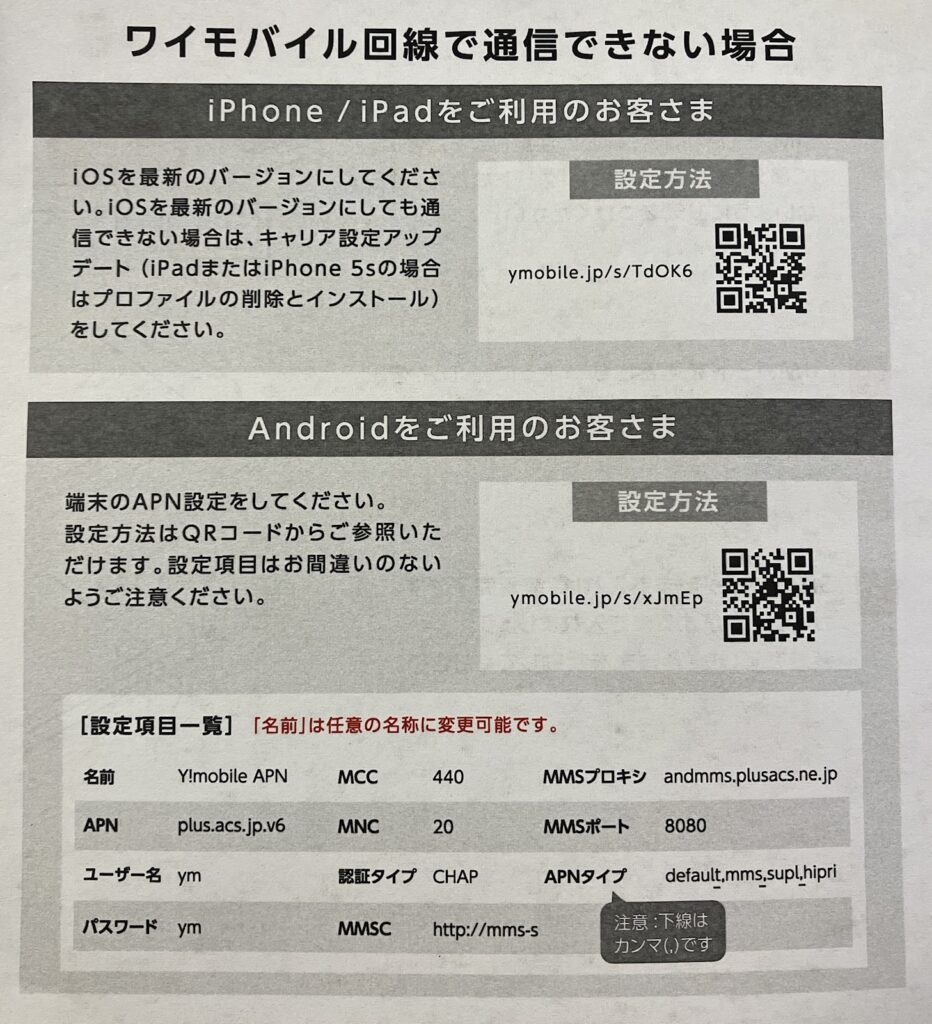
10.ワイモバイルの初期設定をする
契約内容の確認や料金・データ量などを確認できるMy Y!mobileの初期設定をしましょう。
設定方法
以上で乗りかえ手続き完了です!
お疲れ様でした!!

コメント